サーバーはセキュリティを危うくするようなものは一切いれません
したがって X つまりグラフィックユーザーインターフェース(GUI)は入れません
じゃあ
コピー&ペーストが不自由じゃないかと反論されますが
それは SSH で切り抜けられます
つまり
他の PC (自分の場合はGUIのある archlinux です)
から OpenBSD に SSH で入ってコピーアンドペーストしてます
本格的な構成で
hotplug
コンピューターや周辺機器の電源を入れた状態のままで接続し、そのまま使用できる機能。
機器を接続するとシステムがデバイスを認識して、ドライバーの組み込みと必要な設定を自動的に行う。
hotspare
ホットスペアとは、システムの信頼性を高めるために用いられる代替コンポーネントである。
ホットスペアは実行中のシステムに稼動状態で接続されている。 コンポーネントが壊れた時点で、壊れたコンポーネントの代わりとして動作を開始する。
をサポートしてるので サーバーのraidの勉強にいいです
$ dmesg | grep Xeon
cpu0: Intel(R) Xeon(TM) CPU 3.20GHz, 3200.57 MHz
cpu1: Intel(R) Xeon(TM) CPU 3.20GHz, 3200.12 MHz
cpu2: Intel(R) Xeon(TM) CPU 3.20GHz, 3200.12 MHz
cpu3: Intel(R) Xeon(TM) CPU 3.20GHz, 3200.12 MHz
$ dmesg | grep sd0
sd0 at scsibus1 targ 0 lun 0: <HP, LOGICAL VOLUME, 2.36> SCSI0 0/direct fixed
sd0: 208378MB, 512 bytes/sector, 426759840 sectors
root on sd0a (2695cf717dc18c5e.a) swap on sd0b dump on sd0b
$ uname -ar
OpenBSD foo.my.domain 6.2 GENERIC.MP#134 amd64
HP のサーバーへのインストールです
ここでF8押せば raidの設定にいきますが、 ふつうは 関係ない
まず linuxマシンで
dd if=install62.fs of=/dev/sdX
で USBメモリにやきつけて
これを USBのスロットにつけて起動します
a つまり オートが 一番簡単 (なれたら C です)
ここ japanでなく Japanでした(大文字のJ)
これで シャットダウンします。
そこは openbsdの世界です。
1)初めての方は
経験のないssh-keygen -t dsa などはしないで
vi /etc/ssh/sshd_config
にて
# To disable tunneled clear text passwords, change to no here!
PasswordAuthentication yes
#PermitEmptyPasswords no
と 頭の#をとるだけにしてください。
そうすると openbsdのアドレスが192.168.188.3なら
他の LINUXから
ssh open@192.168.188.3
で openbsdにはいれます。
サーバー自体では セキュリィテイ的に問題をおこす
Xアプリは動かさずに
他のPCからssh ではいって 操作およびメンテするのが楽です。 chrome,firefoxは恐らくバグ一杯あるでしょう
また windows10に WinSCP をいれると
windows10とopenbsdとの間で ファイルのやり取りができ、
セキュリテイ的の脆弱なsambaをつかわなくてすみます。
これおすすめです。
2) NFSです。
1) /etc/exports を
/home/open/nfs--- -maproot=bin: -network=192.168.188 -mask=255.255.255.0
2) /etc/rc.conf.local
portmap_flags=""
mountd_flags=""
nfsd_flags="-tun 4"
3)mkdir /home/open/nfs---
chmod -R 777 /home/open/nfs---
にしておいて
B)LINUXで
mount.nfs 192.168.188.3:/home/open/nfs--- /mnt
すると
# df
Filesystem 1K-blocks Used Available Use% Mounted on
dev 3043788 0 3043788 0% /dev
run 3049508 1216 3048292 1% /run
/dev/sda1 437943296 339052960 97638192 78% /
tmpfs 3049508 63988 2985520 3% /dev/shm
tmpfs 3049508 0 3049508 0% /sys/fs/cgroup
tmpfs 3049508 544 3048964 1% /tmp
tmpfs 609900 12 609888 1% /run/user/1000
192.168.188.3:/home/open/nfs--- 170908032 19008 162343616 1% /mnt <ーーーここです
とできてるようです。
3)top
load averages: 0.02, 0.04, 0.00 foo.my.domain 07:46:03
62 processes: 61 idle, 1 on processor up 1:22
CPU0 states: 0.0% user, 0.0% nice, 0.0% system, 0.0% interrupt, 100% idle
CPU1 states: 0.0% user, 0.0% nice, 0.0% system, 0.0% interrupt, 100% idle
CPU2 states: 0.0% user, 0.0% nice, 0.0% system, 0.0% interrupt, 100% idle
CPU3 states: 0.0% user, 0.0% nice, 0.0% system, 0.0% interrupt, 100% idle
Memory: Real: 49M/746M act/tot Free: 2219M Cache: 593M Swap: 0K/3312M
4) 日本の時間に /etc/ntpd.conf を
servers pool.ntp.org
にして下さい

5)
商品名 : DELL PCモニター 17インチ E173FPc
画面サイズ】17 インチ
入力端子】D-Sub 15ピン
解像度】SXGA (1280x1024)
6)すべてを ソース(アルファベットと数字だけ)から
構築は
http://openbsd-akita.blogspot.jp/2015/10/make-world-openbsd-follow-current.html
7)このPCのグラボは
# dmesg | grep vga
vga1 at pci7 dev 3 function 0 "ATI Rage XL" rev 0x27
8) ホットスペア
ホットスペアとは、HDDの故障に備えて、あらかじめ予備のHDDを通電状態で待機させておくことをいいます。
ホットスペアを用意しておけば、あるHDDが故障したとき、その代わりに予備のHDDを稼働させ、故障発生前の状態に修復する、という作業を自動化することができる。
もし、1台のハードディスクが故障した場合、RAIDシステムを管理しているRAIDコントローラは、故障したディスクを論理的に切り離し、ホットスペア用ディスクを起動する。
そして、残っているデータとパリティ情報などからホットスペアのディスクに必要なデータを書き込み、元の正常な状態に復旧させる。
以上の処理がすべて自動的に実行されるのが、ホットスペアのメリットである。
以下は このPCの場合で
という風に
HDD0は spare
HDD1~3は raid 5 を組んでます。
例えば HDD2がこわれたら
PCは HDD2を切り離し、HDD0を組み込んでraid 5を再構成します。
もしspareがなければ、
さらに1台が壊れると PCはだめになるので
メンテナンス要員はあわてて駆けつけなければなりません。
ちまり
もう一台が壊れないうちに
人間様がその壊れたのをひき抜いて新しいハードディスクをそこにくっつけなければなりません。
時間的猶予がないです。
しかし
スペアであれば自動的に壊れたハードディスクの代わりにスペアを動かしてくれますので、翌朝ゆっくりとかけつけて
壊れたハードディスクHDD2を新しいハードディスクにすれば済みます
そういったことでサーバーのメンテナーに負担が少なくて済みます
で きっと必須でしょう
A) 驚かれると おもいますが、 openbsdでは 本体に sshサーバーと
大変セキュアなopenbsd固有の wwwサーバーが
インストール時から組み込まれてます。
(openssh はopenbsd謹製で とてもセキュアです)
したがって 綱を放てばwwwサーバーが出現します。
綱を解くには
/etc/rc.conf.local を
httpd_flags=""
とし
/etc/httpd.conf を
ext_addr="*"
server "default" {
listen on $ext_addr port 80
}
types {
include "/usr/share/misc/mime.types"
}
として
/var/www/htdocs/index.html を
ok
とすると
たとえば linuxの chroniumブラウザで
192.168.188.4 とうつと
ok
がでます。
B)動画さーばー
まで、そのRAIDシステムは耐障害性が低下した状態で運用せざるを得なくなる。
# pkg_add minidlna
quirks-2.304 signed on 2017-04-02T15:01:33Z
minidlna-1.1.5p4:libid3tag-0.15.1bp4: ok
minidlna-1.1.5p4: ok
The following new rcscripts were installed: /etc/rc.d/minidlna
See rcctl(8) for details.
mkdir /share
このフォルダに mp4ファイルをおきます
# ls /share
openbsd 6.2 in USB hard disk ( UEFI PC) lumina !-nzUqfrj10hE.mp4
/etc/rc.d/minidlna -f restart
以上で
パナソニックTV の リンクボダンをおすと 以下です。
これで mp4ファイルがみれます。
映画でも 家族ビデオでも こうするとTVの大画面でみれるので素敵です。
なお スマホからみるには
MediaHouse のDLNAクライアントを playストア からインストすればいいです
また openbsdへの windows10からのファイルの転送は winscp
がいいと思います
の正常な状態に復旧させる。
以上の処理がすべて自動的に実行されるのが、ホットスペアのメリットである。ホットスペア用ディスクを用意していない場合、ディスクの故障時には、手動で正常なディスクに交換するまで、そのRAIDシステムは耐障害性が低下した状態で運用せざるを得なくなる。
wsdisplay0 at vga1 mux 1: console (80x25, vt100 emulation)

































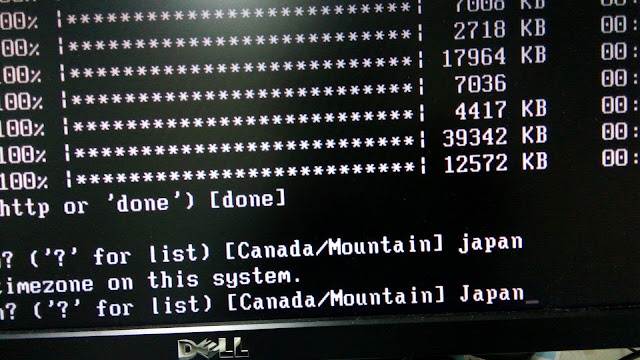



0 件のコメント:
コメントを投稿